Als WooCommerce Benutzer, vielleicht haben Sie darüber nachgedacht, zu lernen, wie man von dort migriert WooCommerce zu Shopify. WooCommerce hat definitiv seine Vorteile (selbst gehostet, Themen, volle Kontrolle über die Codierung), aber Shopify kann Ihr E-Commerce-Geschäft auf die nächste Stufe heben indem Sie mühsame Backend-Verwaltungsaufgaben loswerden und sogar die Gesamtkosten senken, die Ihnen durch den Betrieb eines Online-Shops entstehen.
Ganz gleich, ob Sie eine benutzerfreundlichere Benutzeroberfläche, verbesserte Skalierbarkeit oder einen größeren Funktionsumfang suchen, Shopify bietet einen nahtlosen Übergang, der die Leistung Ihres Online-Shops steigern kann. In diesem Artikel führen wir Sie durch den Prozess Migration von WooCommerce zu Shopify, Schritt für Schritt.
Wir beleuchten die Hauptgründe, warum Sie sich für den Wechsel entscheiden könnten, die wesentlichen Vorbereitungen, die Sie treffen müssen, und die einfachen Schritte, die für die erfolgreiche Übertragung Ihrer Daten, Produkte, Kunden und Bestellungen erforderlich sind (zusammen mit Dingen wie Bestell-IDs, Bestellungen). Termine, Produktbilder, Produktvarianten und Versandpreise).
Am Ende dieses Leitfadens werden Sie ein klares Verständnis dafür haben, wie der Übergang reibungslos verläuft WooCommerce zu ShopifyDamit können Sie neue Wachstumschancen erschließen, Ihre Abläufe optimieren und Ihren Kunden ein verbessertes Einkaufserlebnis bieten.
Ganz gleich, ob Sie ein Kleinunternehmer, ein Unternehmer oder ein erfahrener E-Commerce-Experte sind, dieses umfassende Tutorial vermittelt Ihnen das Wissen und die Sicherheit, um die Migration problemlos durchzuführen. Lassen Sie uns also eintauchen und uns auf die aufregende Reise begeben, mit der Sie Ihren Online-Shop auf die nächste Stufe heben Shopify.
Warum sollten Sie migrieren? WooCommerce zu Shopify?
Umziehen von WooCommerce zu Shopify aufgrund von Budgetbedenken kann sinnvoll sein oder auch nicht. Wir würden argumentieren, dass eine grundlegende Shopify Website würde am Ende billiger sein als eine auf WooCommerce (seit E-Commerce-Hosting und WordPress plugins addieren).
Dennoch ist es schwierig, die beiden Plattformen preislich zu vergleichen. Eine gute Regel besteht darin, davon auszugehen, dass Sie für beide Plattformen mehr Geld ausgeben, wenn Ihr Unternehmen wächst.
Es gibt jedoch mehrere Bereiche, die ausmachen Shopify wünschenswert vorbei WooCommerce. Die Benutzerfreundlichkeit ist der Hauptvorteil. Im Folgenden erläutern wir den Grund, warum Sie möglicherweise migrieren möchten WooCommerce zu Shopify:
- Einfache Anwendung: Shopify bietet eine benutzerfreundliche Oberfläche und intuitive Tools, die es Anfängern einfacher machen, einen Online-Shop einzurichten und zu verwalten. Es erfordert im Vergleich zu nur minimale technische Kenntnisse WooCommerce, was komplexer ist und möglicherweise Programmierkenntnisse erfordert.
- Weniger bewegliche Teile: Auch die Benutzerfreundlichkeit macht sich bei der Verwendung bemerkbar WooCommerce dass Sie zahlreiche Elemente von Drittanbietern zusammenbringen müssen, um einen funktionierenden Online-Shop aufzubauen. WooCommerce ist nach alledem keineswegs kostenlos und Sie verwalten alles vom Hosting bis hin zu plugins, und Sicherheits-Apps bis hin zu Zahlungserweiterungen von mehreren Dashboards aus. Shopifyhingegen vereint die meisten E-Commerce-Funktionen in einem Dashboard. Sogar viele seiner Drittanbieter-Apps werden dem hinzugefügt Shopify Instrumententafel.
- Gehostete Lösung: Shopify ist eine vollständig gehostete Plattform, was bedeutet, dass Sie sich keine Gedanken über die Verwaltung von Webhosting, Sicherheit oder Serverwartung machen müssen. Dadurch können Sie Zeit und Mühe sparen und sich auf das Wachstum Ihres Unternehmens konzentrieren. Sie könnten auch Geld sparen, wenn Sie bedenken, dass Elemente wie Sicherheit und Hosting in einem festen Zahlungsplan zusammengefasst sind.
- App- und Theme-Ökosystem: Shopify bietet auf seinem Marktplatz eine große Auswahl an Apps und Themes. Diese Apps und Themes können die Funktionalität, das Design und die Marketingmöglichkeiten Ihres Shops verbessern. WooCommerce hat eine plugin Ökosystem, aber ShopifyDas Ökosystem von ist kuratierter. Dies bedeutet einfachere Installationen und weniger Probleme mit Konflikten plugins.
- Skalierbarkeit: Shopify ist auf die Bewältigung großvolumiger Filialen ausgelegt und lässt sich problemlos mit dem Wachstum Ihres Unternehmens skalieren. Es unterstützt große Produktkataloge, hohen Datenverkehr und komplexes Auftragsmanagement. WooCommerce ist auch hinsichtlich der Skalierbarkeit eine bemerkenswerte Wahl, erfordert jedoch in der Regel zusätzliches technisches Fachwissen und Serverressourcen.
- Kunden-Support Shopify bietet Kundensupport rund um die Uhr über verschiedene Kanäle, darunter Live-Chat, E-Mail und Telefon. Ihr Support-Team kann Ihnen bei technischen Schwierigkeiten oder Fragen weiterhelfen. WooCommerce, hingegen ist auf den Community-Support und die Unterstützung von Drittentwicklern angewiesen. Selten werden Sie in der Lage sein, einen echten menschlichen Supportmitarbeiter zu finden, der Ihnen bei einem Problem hilft WooCommerce Website.
Letztlich die Entscheidung zur Migration WooCommerce zu Shopify hängt von Ihren spezifischen Bedürfnissen und Vorlieben ab. Berücksichtigen Sie bei Ihrer Entscheidung Faktoren wie Benutzerfreundlichkeit, Skalierbarkeit, Support und das Ökosystem von Apps und Themes.
Als nächstes zeigen wir Ihnen:
- So migrieren Sie von WooCommerce zu Shopify mit einer App
- So migrieren Sie manuell von WooCommerce zu Shopify
Lesen Sie weiter, um alles darüber zu erfahren.
So migrieren Sie von WooCommerce zu Shopify mit einer App
Es ist möglich, a auszuführen WooCommerce zu Shopify Migration manuell durchführen und mit einer stärker automatisierten App. Für einen schnelleren Vorgang empfehlen wir normalerweise die Verwendung einer App. Wir werden diesen Prozess in diesem Abschnitt skizzieren.
Erste Schritte:
- Registrieren Sie sich bei a Shopify Administratorkonto
- Installieren Sie eine Migrations-App im Shopify Dashboard
Ein Wort der Vorsicht: Migrations-Apps automatisieren nicht alle Migrationsarbeiten. Sie beschleunigen den Prozess und stellen einfache Importvorlagen bereit, aber Sie müssen dennoch das Design Ihrer E-Commerce-Site neu erstellen und einige Importdateien formatieren.
Einer der Vorteile der Verwendung einer Migrations-App besteht darin, dass die Daten, auf die Sie migrieren können, erweitert werden Shopify.
A Shopify Die Migrations-App kann umziehen:
- Bestellungen
- Produkte
- Kunden
- Metadaten
- Blog-Daten
- Seitendaten
- Viel mehr
Migrations-Apps konzentrieren sich ausschließlich auf die Übertragung von E-Commerce-Daten. Das Design Ihrer Website bleibt Ihnen überlassen. Es ist nicht möglich, Themen zwischen Plattformen zu übertragen (z. B. von WooCommerce zu Shopify), da jedes Theme speziell für eine Plattform konzipiert ist. Daher empfehlen wir die Suche nach einem Shopify Thema, das Ihrem aktuellen ähnelt WooCommerce Entwerfen Sie, laden Sie dann Ihre Logos hoch und legen Sie die Farben und Typografie Ihrer Marke fest.
Viele Menschen sind frustriert, wenn sie feststellen, dass das Design nicht Teil des Migrationsprozesses ist, sondern es als Gelegenheit betrachten, das Erscheinungsbild Ihrer Marke zu überarbeiten!
Um die Migration voranzutreiben WooCommerce zu Shopify (über eine App) sollten Sie folgende Optionen in Betracht ziehen:
Wir empfehlen Ihnen, jede dieser Apps zu bewerten, um herauszufinden, welche für Ihre Migration am besten geeignet ist. Einige bieten mehr Potenzial für die Datenmigration als andere. Wir glauben jedoch, dass jede der oben genannten Apps für eine vollständige Datenmigration von geeignet ist WooCommerce zu Shopify.
Wir empfehlen, jede dieser Apps zu evaluieren, um herauszufinden, welche am besten zu Ihren Migrationsanforderungen passt. Während einige Apps möglicherweise umfassendere Datenmigrationsfunktionen bieten als andere, glauben wir, dass alle genannten Apps für eine umfassende Datenmigration geeignet sind WooCommerce zu Shopify.
Vor diesem Hintergrund verwenden wir für diese Migration die Matrixify-App.
Schritt 1: Installieren Sie eine App für die Migration WooCommerce zu Shopify
Installieren Sie Matrixify um mit der Migration zu beginnen. Sie finden die App unter Apps hinzufügen in England, Shopify Admin-Dashboard. Es gibt einen Link dazu Shopify App Store. Klicken Sie darauf. Navigieren Sie entweder direkt zur Matrixify-Seite oder geben Sie sie in die Suchleiste ein. Wenn Sie die App gefunden haben, klicken Sie auf App hinzufügen.
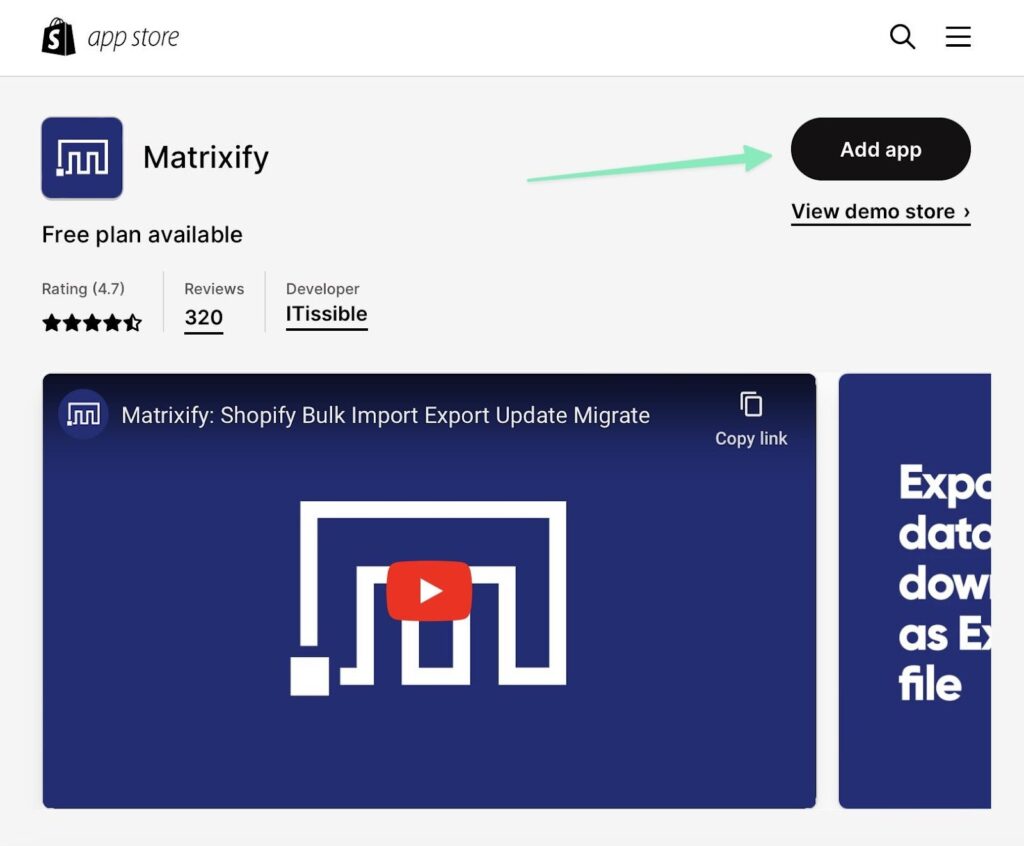
Das schickt dich zurück Shopify, in dem Datenschutz und Berechtigungen mit der Drittanbieter-App erläutert werden. Wähle aus App installieren Klicken Sie auf die Schaltfläche, um fortzufahren. Sie sollten jetzt a sehen Matrixifizieren Registerkarte unter dem Apps Abschnitt in Shopify. Klicken Sie darauf, um auf alle Matrixify-Funktionen für Migrationsaufträge und -einstellungen zuzugreifen.
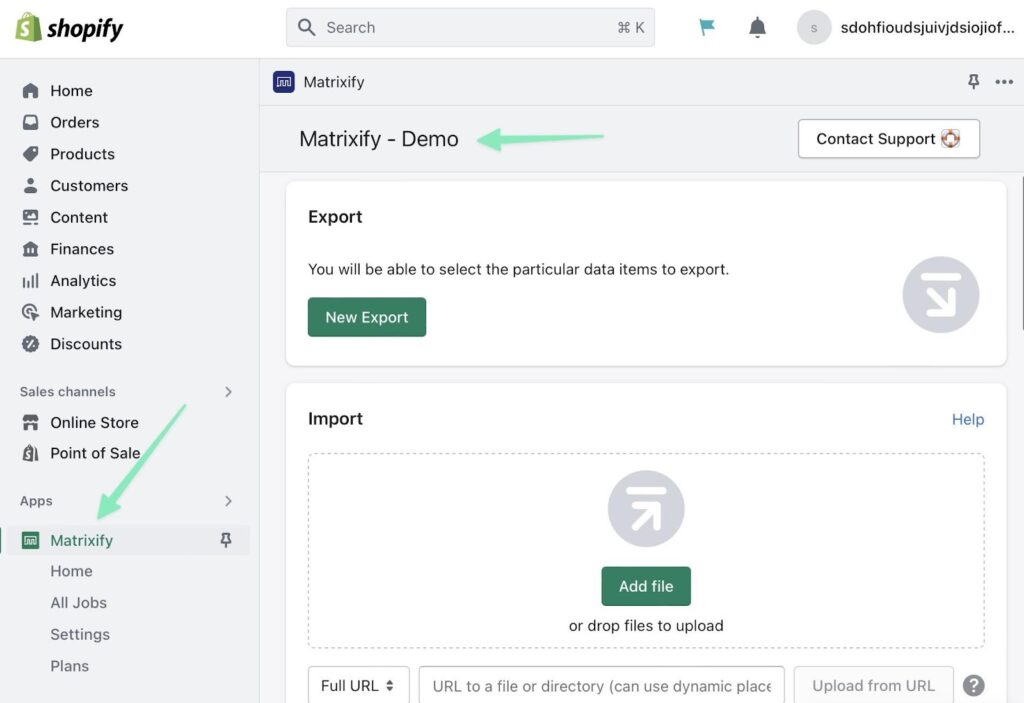
Schritt 2: Generieren Sie einen API-Schlüssel für WooCommerce
Gehen Sie im WordPress-Adminbereich zu WooCommerce > Einstellungen > Erweitert > REST-API. Drücke den Schlüssel hinzufügen .
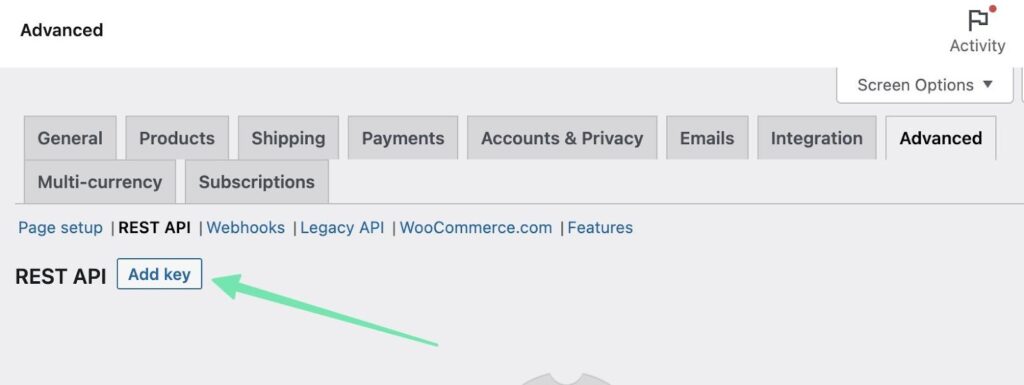
Stellen Sie Folgendes ein:
- Beschreibung: Ein Deskriptor für Ihren Export; Nur als Referenz
- Benutzer: Wählen Sie den Admin-Benutzer aus
- Berechtigungen: Matrixify benötigt nur Lesezugriff
Klicken Sie auf die API-Schlüssel generieren .
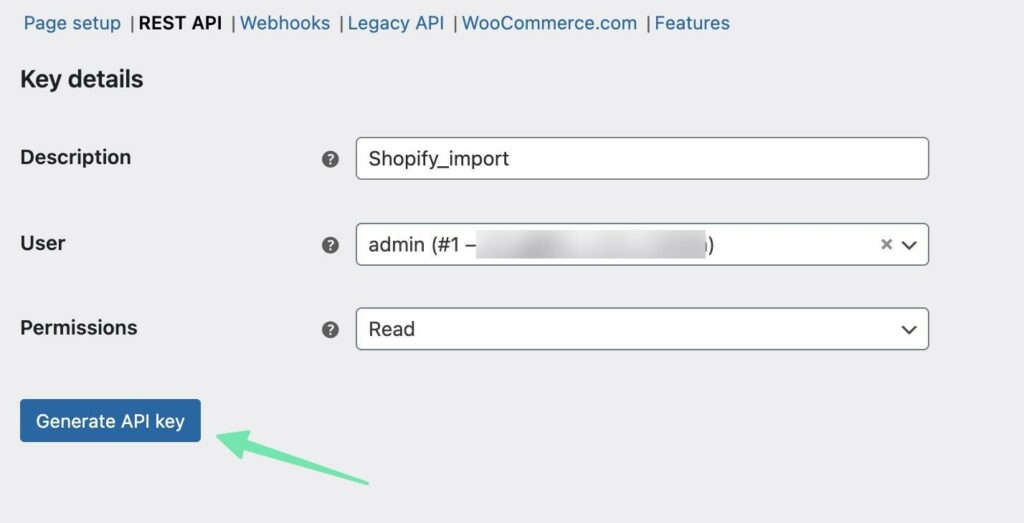
Schritt 3: Erstellen Sie eine API-URL, die mit Matrixify kompatibel ist
WooCommerce bietet Ihnen jetzt:
- Ein Verbraucherschlüssel
- Ein Verbrauchergeheimnis
Damit Matrixify funktioniert, müssen diese Informationen jedoch in einem URL-Format kombiniert werden.
Hier ist das Format für Matrixify:
https://<Consumer Key>:<Consumer Secret>@<server>
Also, nimm das Verbraucherschlüssel und Verbrauchergeheimnis von WooCommerce und fügen Sie sie der Matrixify-URL hinzu.
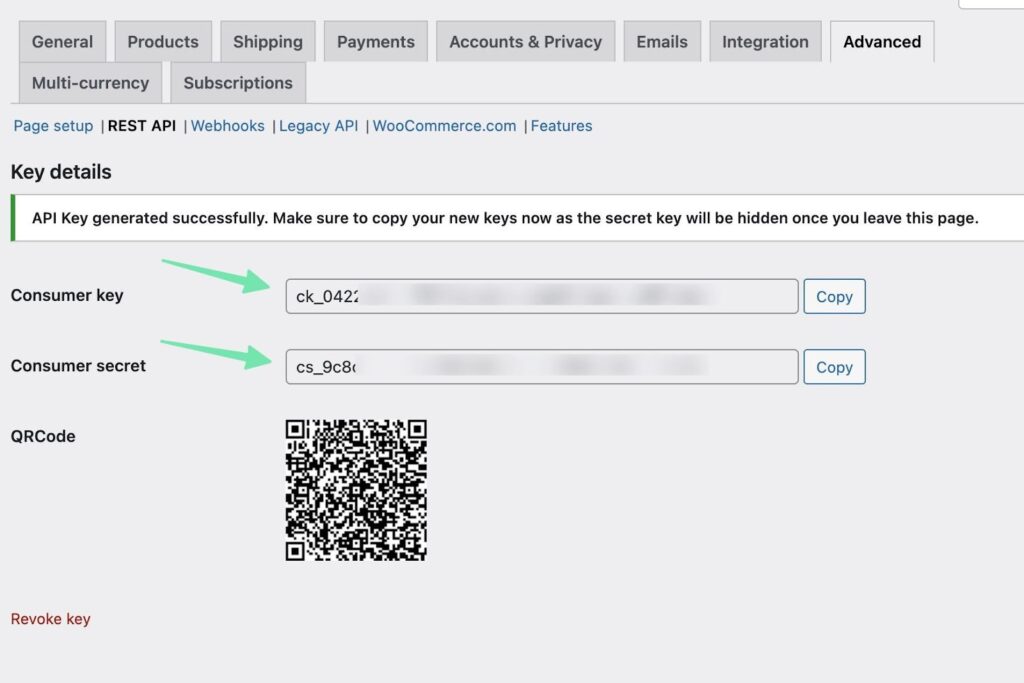
Hier ist das Ergebnis:
Der Ein Teil der URL ist einfach die URL (ohne https:// oder http://) von Ihrem WooCommerce Website, schon einmal gefunden / Wp-admin in der Adresszeile des Browsers.

Schritt 4: Importieren Sie die WooCommerce API-URL zu Shopify
Mit der WooCommerce API-URL, öffnen Sie Matrixify in Ihrem Shopify Administrator. Unter dem Import Wählen Sie im Abschnitt Vollständige URLund fügen Sie die API-URL in das Feld ein. Klicke auf Von URL hochladen.
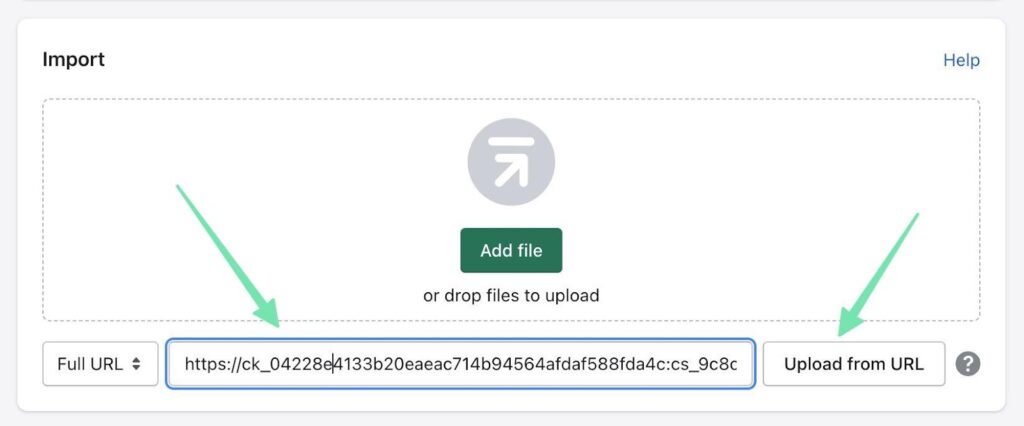
Hinweis: Möglicherweise müssen Sie die Matrixify-IP-Adresse (54.218.250.7) als Adresse auf der Whitelist hinzufügen, wenn Sie Cloudflare auf WordPress verwenden. Dies kann in Cloudflare WAF erfolgen.
Um nur bestimmte Entitäten zu migrieren:
Importieren der WooCommerce Die API-URL zu Matrixify ruft alle verfügbaren Daten ab Shopify. Um nur bestimmte Entitäten zu migrieren, fügen Sie am Ende Ihrer API-UR „?only=“ hinzu und geben dann die Entität an, die Sie migrieren möchten. Nur migrieren WooCommerce Produkte und Kunden würde zum Beispiel so aussehen: ?only=products,customers am Ende WooCommerce API-URL.
Hier sind die Codes zum Migrieren bestimmter Entitäten:
- Produkte
- Kunden
- Kategorien
- Gutscheine
- Bestellungen
Anschließend bereitet Matrixify Ihre Daten für den Import vor. Sie sollten eine Liste der für den Import bereitstehenden Blätter sehen, zusammen mit einem Format das liest WordPress /WooCommerce API.
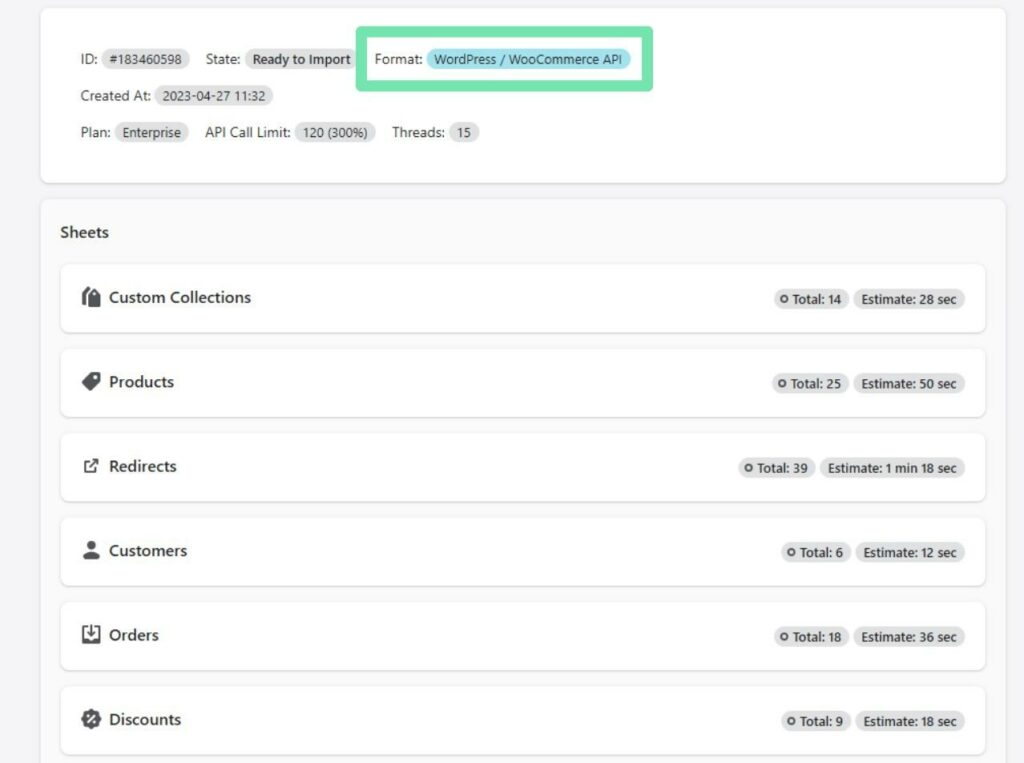
Sie haben zusätzliche Optionen, um den letzten Schritt abzuschließen. Manche Leute möchten ihre Daten vielleicht einfach so schnell wie möglich importieren, um zu sehen, wie Matrixify den Prozess abwickelt. Wenn das der Fall ist, entscheiden Sie sich einfach dafür Importieren Sie Artikel in der Reihenfolge, in der sie in der Datei erscheinen. Klicken Sie dann auf Import .
Die Probelauf Das Feld ist völlig optional, konvertiert die Datei jedoch in das entsprechende Format, damit Sie manuelle Änderungen in einer Excel-Datei vornehmen können, bevor Sie sie erneut in Matrixify hochladen. Es funktioniert wie eine Demomigration.
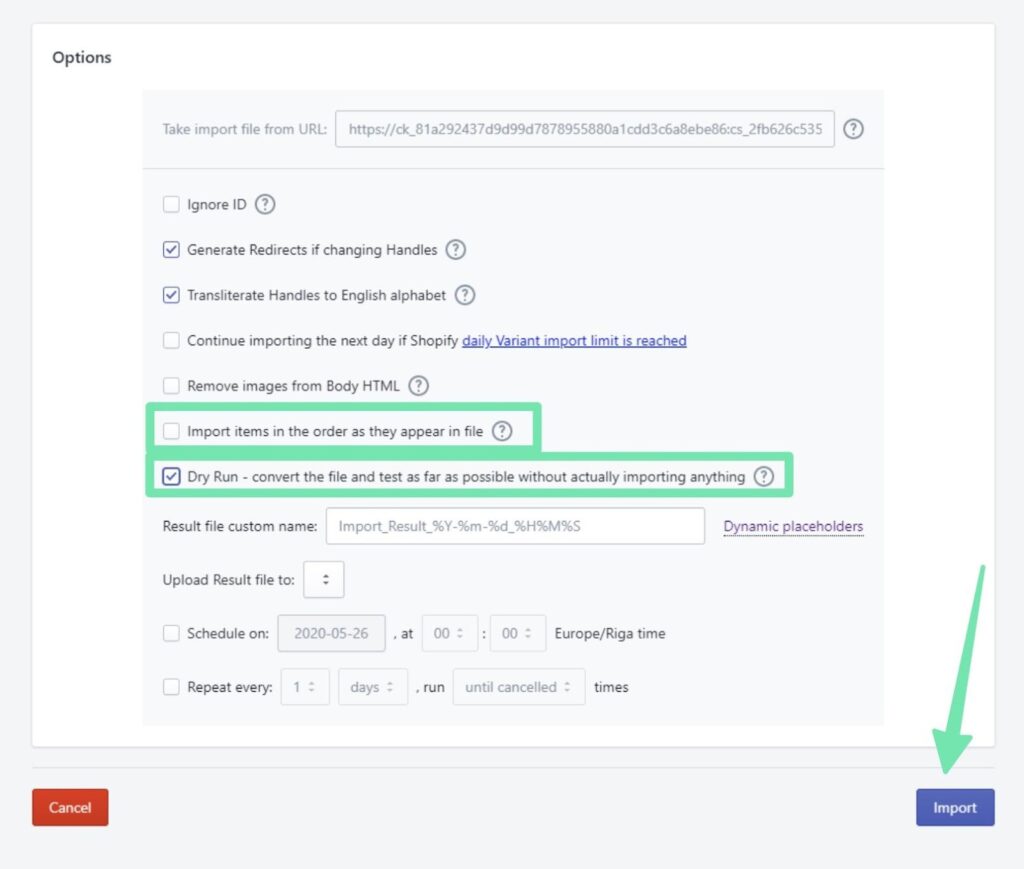
Schritt 5: Vergessen Sie nicht, Ihre Bilder hochzuladen
Wenn Sie einen „Probelauf“ mit Matrixify durchführen, wird ein Ordner „Bilder“ heruntergeladen, in den Sie ihn wieder hochladen können Shopify. Alternativ können Sie alle Bilddateien von herunterladen WooCommerce. Stellen Sie einfach sicher, dass Sie die gleichen Dateinamen beibehalten wie zuvor WooCommerce.
Shopify und Matrixify versuchen automatisch zu erkennen, wo sich Bilder in Ihrem befinden WooCommerce Website, sodass Sie sie einfach hochladen können Shopify und sie an den gleichen Orten sehen. Gehen Sie daher zum Shopify Admin, und klicken Sie auf Einstellungen > Dateien. Drücken Sie Hochladen um diese Bilder hinzuzufügen Shopify.
Wenn Sie defekte Bildlinks entdecken, empfiehlt Matrixify, sich an den Kundensupport zu wenden. Sie können die Bilder auch einzeln hochladen und sie anschließend den jeweiligen Seiten hinzufügen.
Letzte Schritte
Beachten Sie, dass Sie bei Auswahl eines „Probelaufs“ die optimierten Excel-Dateien noch einmal in Matrixify hochladen müssen. Damit ist der Import abgeschlossen Shopify. Wenn Sie sich für die Sofortimportlösung entschieden haben, sollten im Laufe der Zeit Elemente wie Produkte und Kunden auf Ihrer Website auftauchen.
Viel Spaß mit Ihrer neuen Website Shopify, und vergessen Sie nicht, die Designelemente aufeinander abzustimmen Shopify mit dem, was du drin hattest WooCommerce!
So migrieren Sie manuell von WooCommerce zu Shopify
Einige E-Commerce-Geschäftsinhaber finden möglicherweise den automatisierten Prozess der Migration WooCommerce zu Shopify ein wenig einschüchternd. Andere bevorzugen die größtmögliche Kontrolle während des gesamten Vorgangs, weshalb eine manuelle Methode besser geeignet ist.
Von migrieren WooCommerce zu Shopify Führen Sie manuell die folgenden Schritte aus:
Schritt 1: Exportieren Sie alle gewünschten Daten aus WooCommerce
WooCommerce bietet Exportschaltflächen für mehrere Datentypen, die Sie alle importieren können Shopify. Sie müssen diese Datentypen jedoch separat exportieren.
Hier erfahren Sie, was Sie exportieren können WooCommerce:
- Produkte
- Bestellungen
- Kunden
- Kategorien
- Steuersätze
- Coupons
- Benutzerdefinierte Felder
- Schlüsselwörter
- Versandarten
- Attribute und Varianten
Die meisten dieser Importdatentypen können direkt aus exportiert werden WooCommerce. Andere erfordern einen Aufpreis plugins.
Wie bereits erwähnt, müssen Sie exportieren WooCommerce Datentypen getrennt von den anderen.
Um beispielsweise Ihre Produktliste aus einem zu exportieren WooCommerce speichern, gehen Produkte > Export.
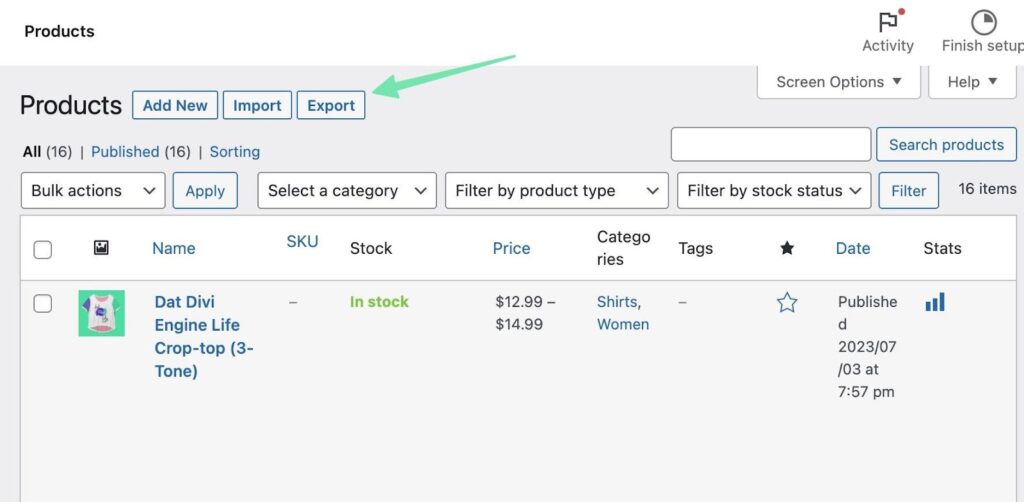
Wählen Sie:
- Welche Spalten exportiert werden sollen
- Welche Produkttypen exportiert werden sollen
- Welche Kategorien exportiert werden sollen
- Wenn Sie benutzerdefinierte Metadaten exportieren möchten
Klicken Sie auf die CSV generieren .
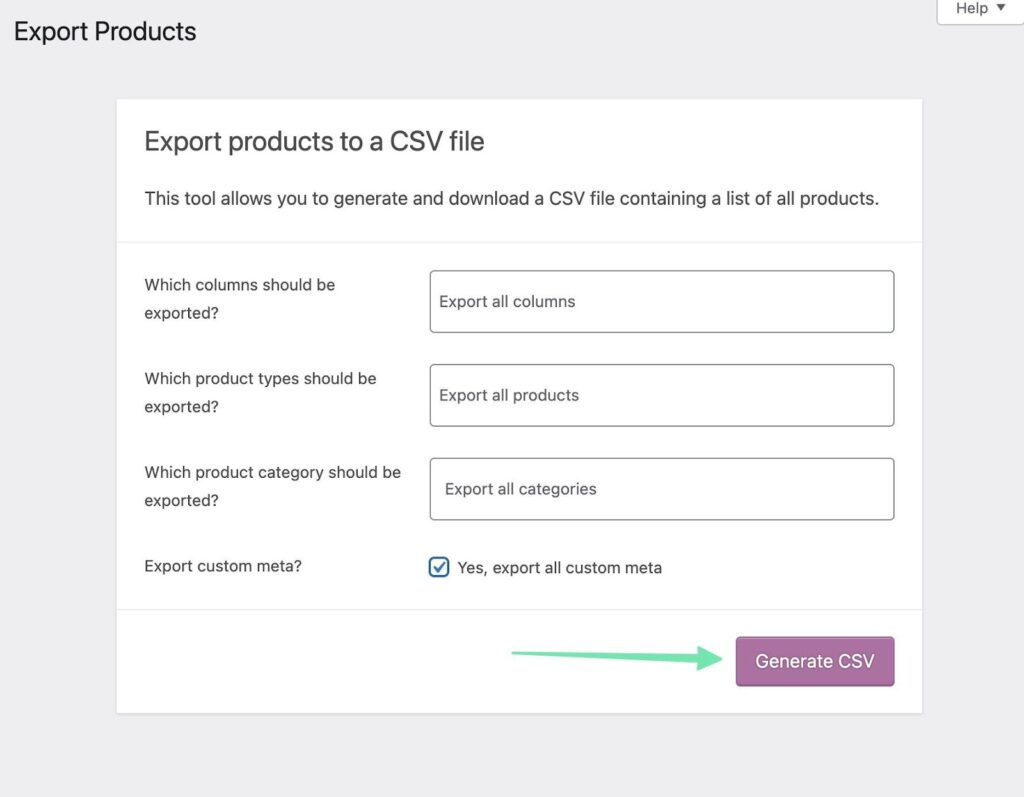
Exportieren und speichern Sie die CSV-Datei an einem beliebigen Ort auf Ihrem Computer.
Hier ist ein Beispiel dafür, woraus ein Produkt im CSV-Format exportiert wird WooCommerce sieht aus wie:

Setzen Sie den gleichen Vorgang mit anderen Datentypen wie „Kunden“ und „Bestellungen“ fort.
Um beispielsweise Kunden zu exportieren, gehen Sie zu WooCommerce > Kunden > Download.
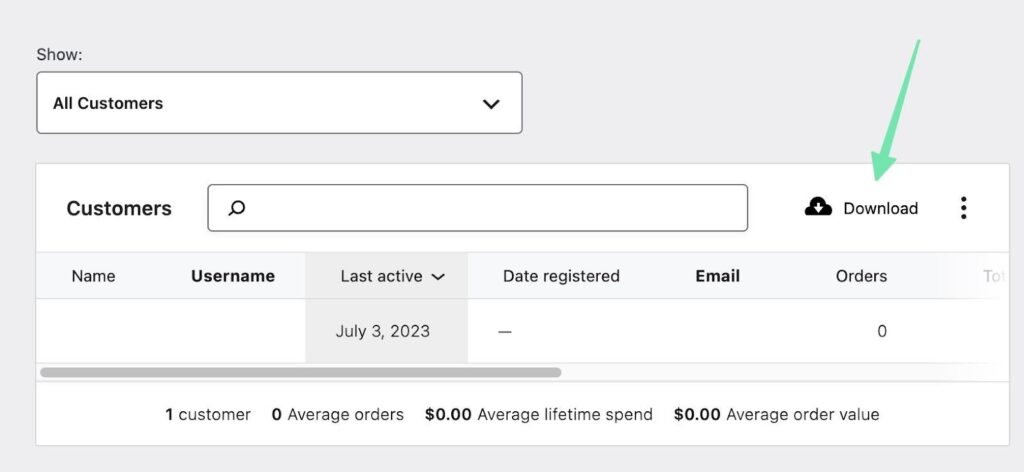
Wenn Sie feststellen, dass ein bestimmtes Datenelement fehlt Export or Herunterladen Schaltfläche, suchen Sie nach a plugin das erlaubt es. Produktimport-Export für WooCommerceunterstützt beispielsweise den Export von Bewertungen und Tags,
Schritt 2: Format die CSV zum Importieren in Matrixify und Shopify
Shopify unterstützt CSV-Dateiimporte, daher empfehlen wir, alle exportierten Dateien beizubehalten WooCommerce als CSVs.
Es ist wichtig, sich daran zu erinnern, dass die Exportdatei von WooCommerce wird nicht die gleichen Spaltenüberschriften haben wie erwartet Shopify. Zum Glück, Shopify erkennt zugehörige Spaltenüberschriften recht gut automatisch und hat seine eigene Formatierung. Von Zeit zu Zeit müssen Sie jedoch möglicherweise Spaltenüberschriften in der WooCommerce CSV-Datei. Wir empfehlen eine Referenzierung die Shopify Hilfedokument zum Importieren von Produkten, falls Sie Fragen haben.
Schritt 3: Importieren Sie die CSV-Datei in das Shopify Dashboard
, Die Skeptiker erwähnt, wie Carrie Poppy ein Medikament namens ColdCalm, um sie mit ihrer Krankheit%2phelfen gekauft. Turns out ColdCalm war keine tatsächliche Wirksamkeit homöopathischer und musste es. Carrie Called ... Shopify, navigiere zu Produkte. Klicken Sie auf Import.

Klicke Datei hinzufügen, und suchen Sie die Datei auf Ihrem Computer. Klicken Hochladen > Weiter.
Sie sehen eine Vorschau des manuellen Dateiimports. Durchsuchen Sie diese Vorschauen auf etwaige Fehler Shopify. Diese zeigen Ihnen im Allgemeinen an, ob Ihre CSV-Formatierung etwas daneben liegt und angepasst werden muss. Wenn Sie zufrieden sind, klicken Sie auf das Produkte importieren .
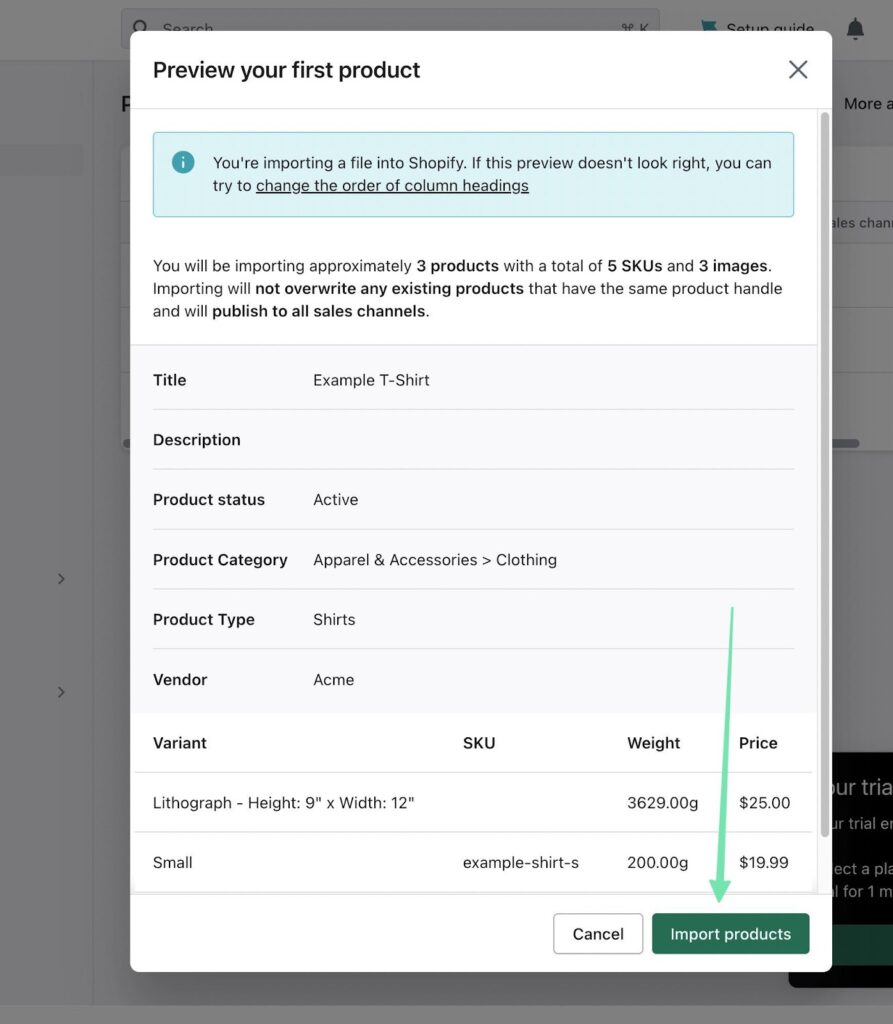
Nach dem Import Shopify leitet Sie zur Produktliste weiter. Scrollen Sie durch die Elemente und klicken Sie darauf, um sicherzustellen, dass alle Produktdaten erfolgreich übertragen wurden. Suchen Sie nach Meta-Beschreibungen, Produktkategorien, SKUs, zusätzlichen Bildern und anderen Shop-Daten, die Sie erwarten.
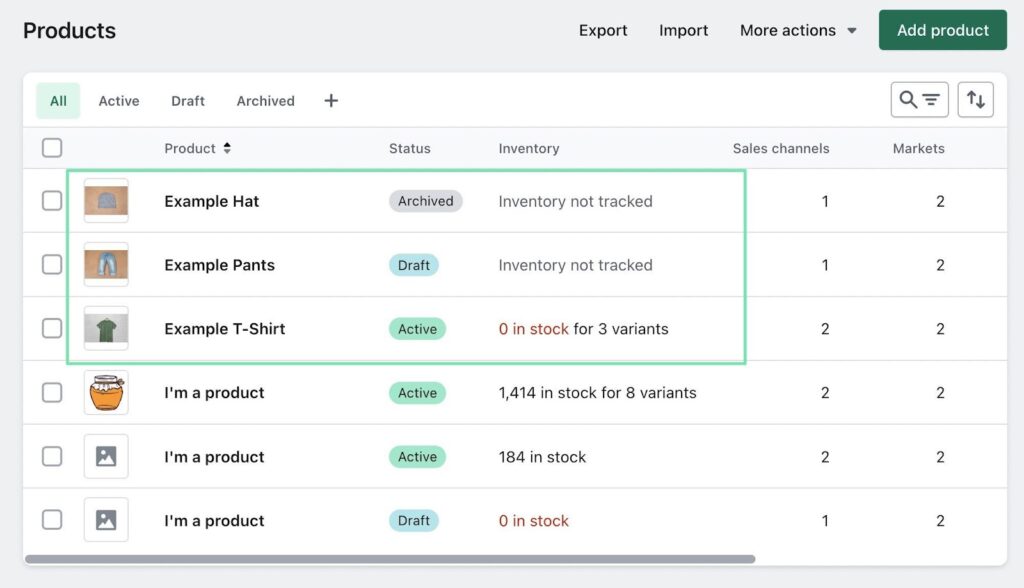
Es ist auch möglich, andere Datentypen zu migrieren Shopify von WooCommerce. Sie müssen alle diese Schritte einzeln ausführen, um eine möglichst vollständige Migration aller Daten von WooCommerce.
Sie können natürlich eine Vielzahl anderer Entitäten aus exportieren WooCommerce und Shopify unterstützt den Import der meisten davon.
Um Ihre Site vollständig manuell zu migrieren, gehen Sie die wesentlichen Datenübertragungen durch:
- Kollektionen
- Bestellungen
- DEALS
- Kunden
- Viel mehr
Für einige der wesentlichen Überweisungen ist ein Aufpreis erforderlich plugins. Um Seiten und Beiträge zu verschieben, folgen Sie dem nächsten Schritt.
Schritt 5: Verschieben Sie Seiten und Beiträge von WooCommerce zu Shopify
WooCommerce hat einen großen Vorteil gegenüber anderen E-Commerce-Plattformen, da es Ihnen den nahtlosen Export von Beitrags- und Seitendaten ermöglicht, sodass Sie diese nicht kopieren und auf einer neuen Plattform einfügen müssen.
Leider exportiert WordPress alle Beitrags- und Seitendaten in eine XML-Datei, die Shopify unterstützt nicht. Aber kein Grund zur Sorge; Sie können installieren der WP All Export plugin auf WordPress, um Seiten und Beiträge als CSV-Dateien zu exportieren.
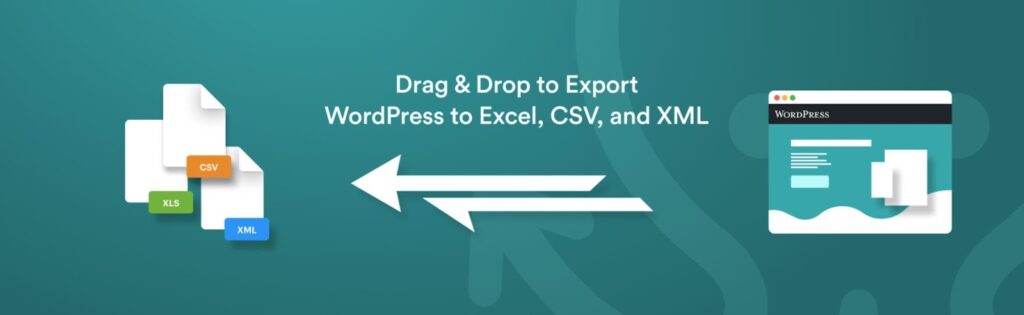
Führen Sie nach der Installation die folgenden Schritte aus:
- Verwenden Sie WP All Export, um Ihre Blogbeiträge und -seiten in eine CSV-Datei zu exportieren.
- Benennen Sie die CSV-Dateien um, sodass sie das Wort „WordPress“ enthalten. Fügen Sie außerdem je nach Export das Wort „Beiträge“ oder „Seiten“ zum Dateinamen hinzu.
- Laden Sie die Datei auf Matrixify hoch.
- Wählen Importoptionen > Probelauf in Matrixify und geben Sie die alte Server-URL ein.
- Laden Sie die von Matrixify bereitgestellten Dateien herunter.
- Laden Sie alle Bilddateien (von diesen Beiträgen oder Seiten) hoch Einstellungen > Dateien Abschnitt in Shopify's Admin.
- Stellen Sie sicher, dass alle von Ihnen heruntergeladenen Dateien (Excel-Dateien) so aussehen, als hätten sie die richtigen Beitrags- oder Seitendaten.
- Importieren Sie die Excel-Datei in Matrixify, um Blog-Beiträge oder Seiten zu generieren Shopify.
Häufig gestellte Fragen
Wir empfehlen Ihnen dringend, diesen umfassenden Leitfaden zu lesen, um ein umfassendes Verständnis der Möglichkeiten und des Prozesses einer Migration von zu erlangen WooCommerce zu Shopify.
Während der Reise kann es vorkommen, dass Sie gelegentlich auf Herausforderungen stoßen. In solchen Fällen oder wenn Sie allgemeine Fragen zur Migration haben, finden Sie in den unten aufgeführten häufig gestellten Fragen (FAQs) hilfreiche Antworten und Anleitungen.
Warum migrieren? WooCommerce zu Shopify?
Obwohl jede E-Commerce-Plattform ihre Vor- und Nachteile hat, gibt es mehrere überzeugende Gründe, warum Sie über einen Umstieg nachdenken könnten WooCommerce zu Shopify:
- Benutzerfreundlichkeit
- Weniger bewegliche Teile
- Gehostete Lösung mit allem, was Sie brauchen
- Ein kuratiertes App- und Theme-Ökosystem
- Skalierbarkeit, die weder technische Kenntnisse noch zusätzliche Ressourcen erfordert
- Viel besserer Kundensupport
Kann ich die Migration selbst durchführen?
Ja!
Nutzen Sie die bereitgestellten Anleitungen für eine erfolgreiche Migration WooCommerce speichern zu Shopify Zielspeicher. Sie haben die Möglichkeit, einen manuellen Ansatz zu verfolgen oder einen Migrationsdienst wie Matrixify zu nutzen WooCommerce Migrationsprozess.
Beachten Sie, dass für die Migration gewisse Kenntnisse im Umgang mit CSV- oder anderen Tabellenkalkulationsdateien erforderlich sind. Darüber hinaus müssen Sie möglicherweise einige manuelle Anstrengungen unternehmen, um die Spalten in diesen Dateien neu zu formatieren.
Kann ich jeden Teil meiner Website von migrieren? WooCommerce zu Shopify?
Sie können migrieren:
- Produkte
- Kollektionen
- Weiterleitungen
- Kunden
- Bestellungen
- DEALS
- Seiten und Beiträge
Möglicherweise haben Sie Glück bei der Installation von WordPress eines Drittanbieters plugins die die Migration noch größerer Daten unterstützen.
Bei der Migration von WooCommerce zu ShopifyEs ist wichtig zu beachten, dass bestimmte Elemente nicht direkt übertragen werden können. Dazu gehören SEO-Konfigurationen, Blogbeiträge, Webseiteninhalte, Sammlungen und das Gesamtdesign Ihrer Website. Um dieses Problem zu beheben, müssen Sie Elemente wie Ihr Logo manuell erneut hochladen, ein neues Thema auswählen und Seiten und Blogbeiträge kopieren und in Ihr neues einfügen Shopify Grundstück. Dadurch wird sichergestellt, dass Ihre SEO-Einstellungen, Inhalte und Design in Ihrem neuen System richtig konfiguriert sind Shopify zu speichern.
Wie lange dauert der Migrationsprozess?
Die Dauer des Migrationsprozesses hängt von der Datenmenge ab, die Sie übertragen müssen, aber normalerweise dauert er nicht sehr lange. Basierend auf unseren Tests dauerte die Übertragung eines Datenstapels, z. B. Produkte oder Kunden, ungefähr zehn Minuten. Dieser Vorgang muss für jede Entität wiederholt werden, die Sie migrieren möchten.
Der Zeitplan für den Neugestaltungsprozess kann jedoch variieren. Wenn Sie sich für eine vollständige, individuelle Neugestaltung Ihrer Website entscheiden, kann die Fertigstellung Tage, Wochen oder sogar Monate dauern. Auf der anderen Seite die Verwendung eines vorgefertigten Shopify Das Erstellen eines Themes und die individuelle Anpassung können möglicherweise in nur wenigen Stunden abgeschlossen sein. Die Dauer hängt letztendlich von der Komplexität und dem Umfang der geplanten Neugestaltung ab.
Wie sichere ich meine WooCommerce Website vor der Migration?
Es gibt zwei Möglichkeiten, ein Backup zu erstellen WooCommerce Website vor einer Migration. Gehe zu Extras> Exportieren ist die einfachste integrierte Option. Wählen Alle Inhalte, und exportieren Sie dann den gesamten Inhalt Ihrer Website als XML-Datei.
Alternativ gibt es komplette WooCommerce/Sicherung der WordPress-Site plugins die Ihre Backups automatisieren und in der Cloud und auf lokalen Datei-Sites speichern. Zu den Favoriten gehören UpdraftPlus und BlogVault.
Wie wähle ich das Richtige aus? Shopify Plan für mein Unternehmen?
Wir empfehlen Ihnen, einen Blick darauf zu werfen Unser Leitfaden auf Shopify Preispläne.
Auswahl der entsprechenden Shopify Bei der Planung Ihres Unternehmens geht es darum, ein Gleichgewicht zwischen Budget und notwendigen Funktionen zu finden. Hier sind unsere empfohlenen Pläne:
- Shopify Starter Plan: Dieser Plan ist ideal für Content-Ersteller und Social-Influencer, die neben ihrer sozialen Plattform oder ihrem Blog eine begrenzte Anzahl von Produkten verkaufen möchten. Der Preis beträgt 5 US-Dollar pro Monat und bietet grundlegende E-Commerce-Funktionen.
- Basic Shopify Plan: Dieser Plan wurde für Einzelpersonen und kleine Unternehmen entwickelt, die einen vollwertigen E-Commerce-Shop betreiben möchten. Er bietet einen vollständigen Einkaufswagen, einen Kassenbereich und Unterstützung für eine unbegrenzte Anzahl von Produkten. Er umfasst Funktionen wie Zahlungsabwicklung, Berichte und Versandrabatte. Mit einem Preis von 29 US-Dollar pro Monat ist er eine ausgezeichnete Wahl für den Start eines Online-Geschäfts.
- Shopify Plan: Dieser Plan eignet sich für kleine und mittlere Unternehmen mit umfassenderen Anforderungen und bietet zusätzliche Mitarbeiterkonten und erweiterte Berichtsfunktionen. Der Preis beträgt 79 US-Dollar pro Monat und bietet erweiterte Funktionen für wachsende Unternehmen.
- Fortgeschrittener Plan: Dieser Plan ist auf große und schnell wachsende Unternehmen zugeschnitten und bietet benutzerdefinierte Berichte, mehr Personalkonten und sehr wettbewerbsfähige Gebühren für die Kreditkartenabwicklung. Mit einem Preis von 299 US-Dollar pro Monat ist es auf die Bedürfnisse von Unternehmen mit hohem Volumen zugeschnitten.
Berücksichtigen Sie bei der Auswahl Ihre Geschäftsanforderungen und Ihr Wachstumspotenzial Shopify Plan, der zu Ihrem Budget passt und die notwendigen Funktionen zur Unterstützung Ihrer E-Commerce-Reise bietet.
Will mein Shopify Das Design entspricht dem Design, das ich hatte WooCommerce?
Auch wenn es nicht möglich ist, ein Thema oder Design direkt von einer E-Commerce-Plattform auf eine andere zu übertragen, können Sie dennoch eine genaue Nachbildung Ihres ursprünglichen Designs erhalten Shopify. Durch Auswahl von a Shopify Wenn Sie ein Thema auswählen, das Ihrem gewünschten Design sehr ähnlich ist, und es mit geeigneten Farben und Typografie anpassen, können Sie eine ähnliche visuelle Ästhetik schaffen. Auch wenn eine exakte Replikation möglicherweise nicht möglich ist, Shopify bietet eine große Auswahl an professionell gestalteten Themes, die an Ihr Branding angepasst werden können und für einen optisch ansprechenden und zusammenhängenden Online-Shop sorgen.
Kann ich bei der Migration den gleichen Domänennamen behalten? Shopify?
Ja. Gehen Sie dazu zu Einstellungen > Domänen in Shopify um die Domain zu verschieben WooCommerce (oder ein anderer Domain-Registrar).
Eine andere Möglichkeit besteht darin, den DNS eines beliebigen Domain-Registrars auf die Site zu verweisen, auf der Sie aufbauen Shopify.
Wird meine SEO durch die Migration beeinträchtigt?
Die Qualität des Inhalts Ihrer Website spielt eine entscheidende Rolle bei SEO-Rankings, da Google Faktoren wie Fachwissen, Autorität, Vertrauenswürdigkeit und Benutzererfahrung bewertet. Bei der Migration auf eine neue E-Commerce-Plattform wie ShopifyEs gibt keinen direkten Einfluss darauf, wie Suchmaschinen Ihre Website in den Ergebnissen anzeigen, da diese Faktoren in erster Linie mit Ihrem Domainnamen zusammenhängen.
Migrationen können sich jedoch aufgrund menschlicher Anpassungen und Änderungen in der Inhaltsdarstellung indirekt auf Ihr Suchmaschinenranking auswirken. Hier sind einige mögliche Ergebnisse:
- Eine Neugestaltung der Website kann Ihre SEO-Ergebnisse entweder verbessern oder verschlechtern. Eine gut ausgeführte Neugestaltung kann das Benutzererlebnis verbessern und das Suchmaschinenpotenzial steigern. Umgekehrt kann eine chaotische Migration – die zu defekten Links, schlecht formatierten Inhalten oder zusätzlichen Seiten im Checkout-Prozess führt – das Suchmaschinenranking negativ beeinflussen.
- Eine unsachgemäße Migration von Bildern kann zu SEO-Problemen führen.
- Ihre mobile SEO kann sich nach der Migration verbessern oder verschlechtern. Es ist wichtig, Ihren neuen Online-Shop sowohl auf Desktop- als auch auf Mobilgeräten gründlich zu testen, um eine optimale Leistung sicherzustellen.
Insgesamt Shopify bietet automatisierte Tools zur SEO-Optimierung, die Ihnen eine detaillierte Kontrolle über Metadaten, Alt-Tags und Keyword-Optimierung ermöglichen. Darüber hinaus gibt es Apps, die SEO-Tipps und -Bewertungen bereitstellen, um Ihre SEO zu steigern Shopify SEO-Leistung des Shops.
Fazit
Von migrieren WooCommerce zu Shopify Ohne Ausfallzeiten haben Sie zwei Möglichkeiten: die Verwendung einer App oder die Durchführung einer manuellen Migration. Dadurch können Sie wichtige Daten wie Kunden- und Produktlisten in einem angemessenen Zeitrahmen übertragen. Es stehen jedoch nur begrenzte Tools für die Migration Ihres gesamten Website-Designs zur Verfügung.
Sie müssen a auswählen Shopify Thema das Ihrem vorherigen Design sehr nahe kommt WooCommerce und passen Sie es dann mit den Farben, Logos und Typografie Ihrer Marke an.
Es ist wichtig, Backups Ihrer Daten zu erstellen WooCommerce Site, bevor Sie den vollständigen Migrationsprozess starten. Darüber hinaus wird empfohlen, Ihr altes Gerät aufzubewahren WooCommerce Die Seite läuft so lange, bis Sie damit zufrieden sind Shopify haben die neue Website gestaltet und veröffentlicht.
Wenn Sie Erfahrung mit der Migration haben WooCommerce zu ShopifyWir laden Sie ein, uns in den Kommentaren unten Tipps oder Gedanken zum Prozess mitzuteilen!




Kommentare 0 Antworten